Panduan Penggunaan Aplikasi Thunderbird
- Akses Aplikasi Thunderbird,Klik 2x pada Iconnya, Sudah tersedia di Desktop atau Taskbar komputer
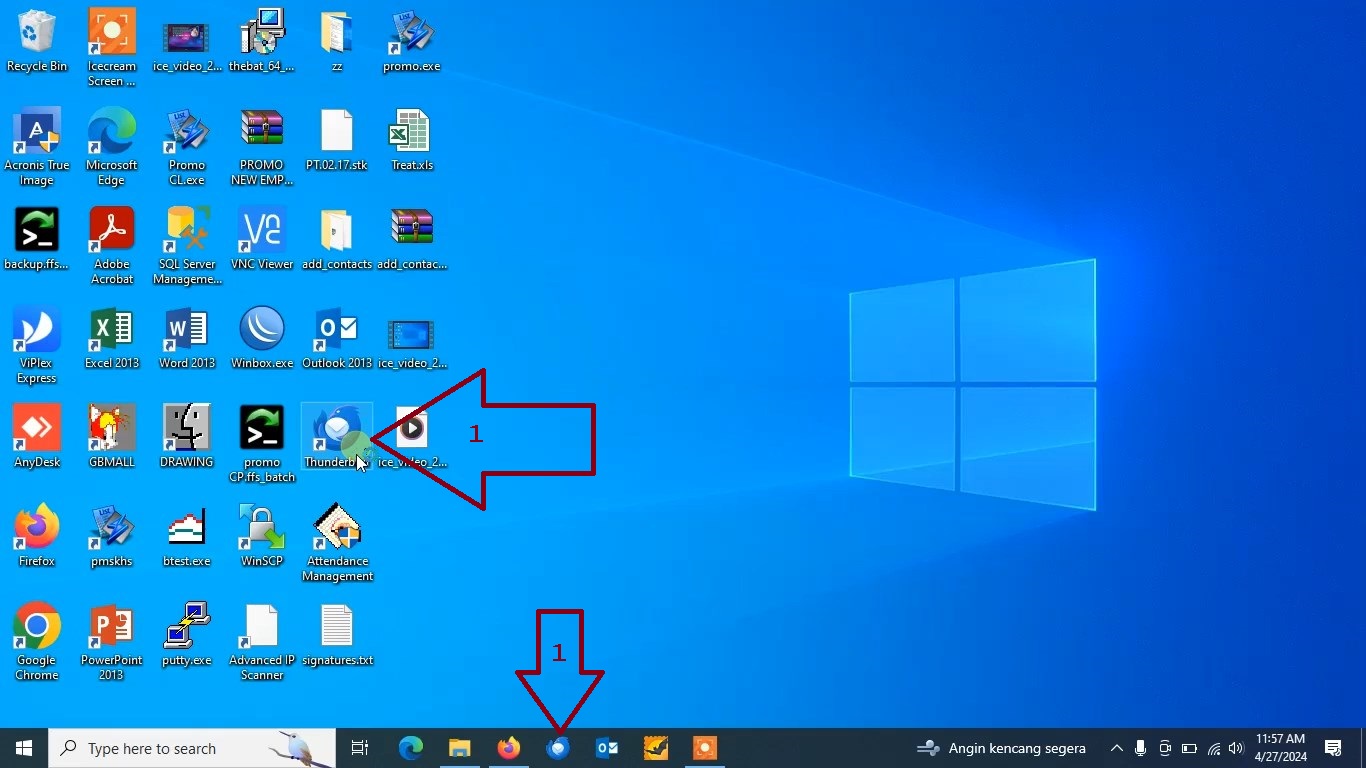
- Jika sudah melakukan langkah ini, dapat di lewati
- Sebelum mengirimkan email, pastikan Signature/ Tanda Tangan Email sudah terseting - Klik Account Setting di Pojok Kanan Aplikasi Thunderbird
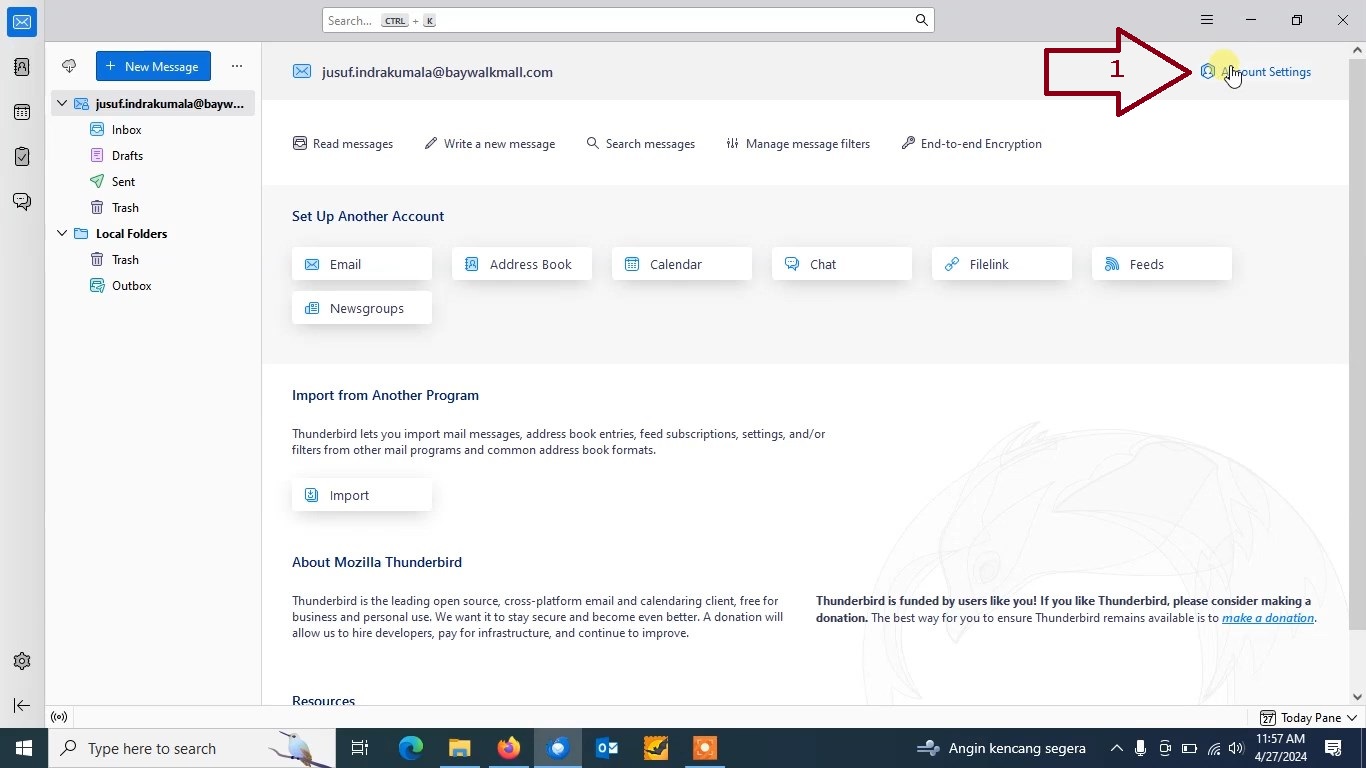
- Isikan Signature Text
- Lalu klik Silang "X"
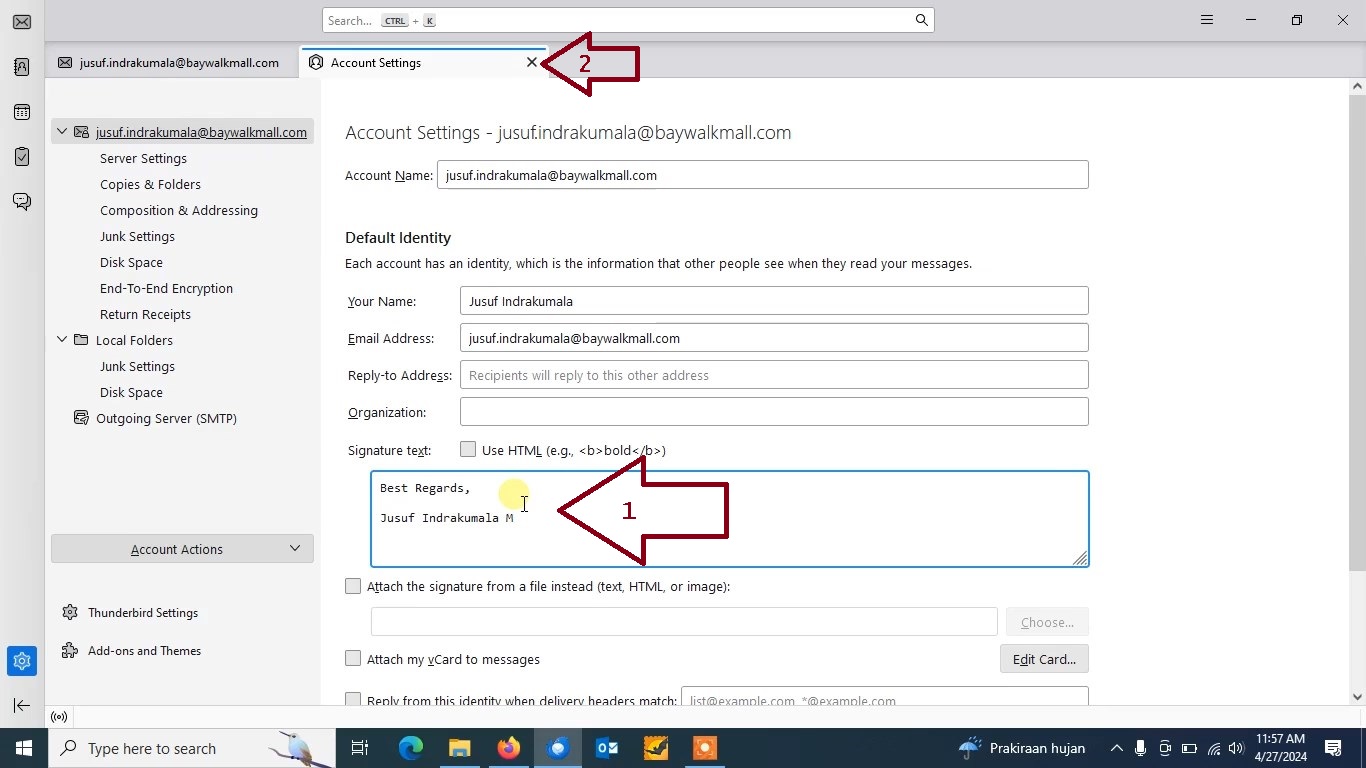
- Klik Contacts/Address Book untuk menampilkan alamat email yang tersimpan
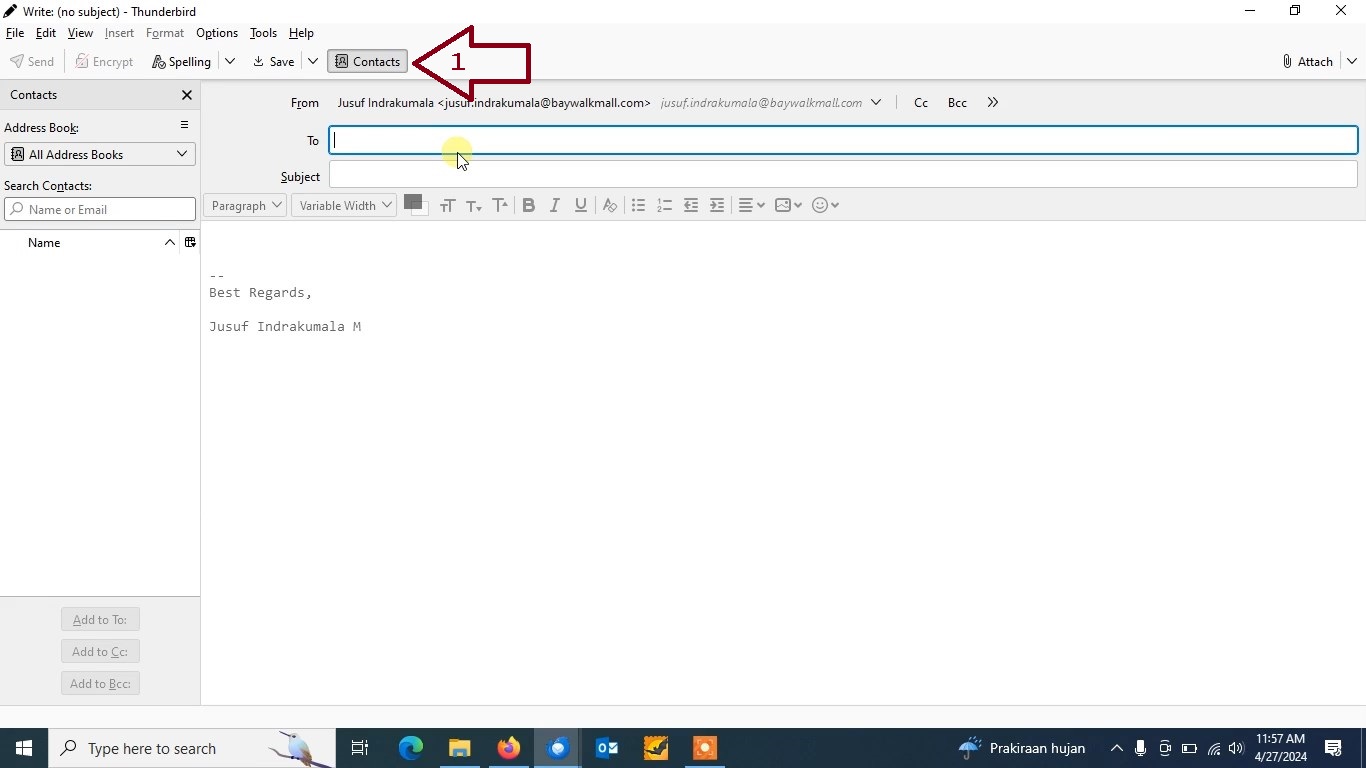
- Isikan alamat email tujuan di bagian To : - Jangan lupa untuk setiap akhir alamat email tujuan diberikan tanda titik koma ; dan spasi untuk memberikan alamat tujuan selanjutnya jika ada.
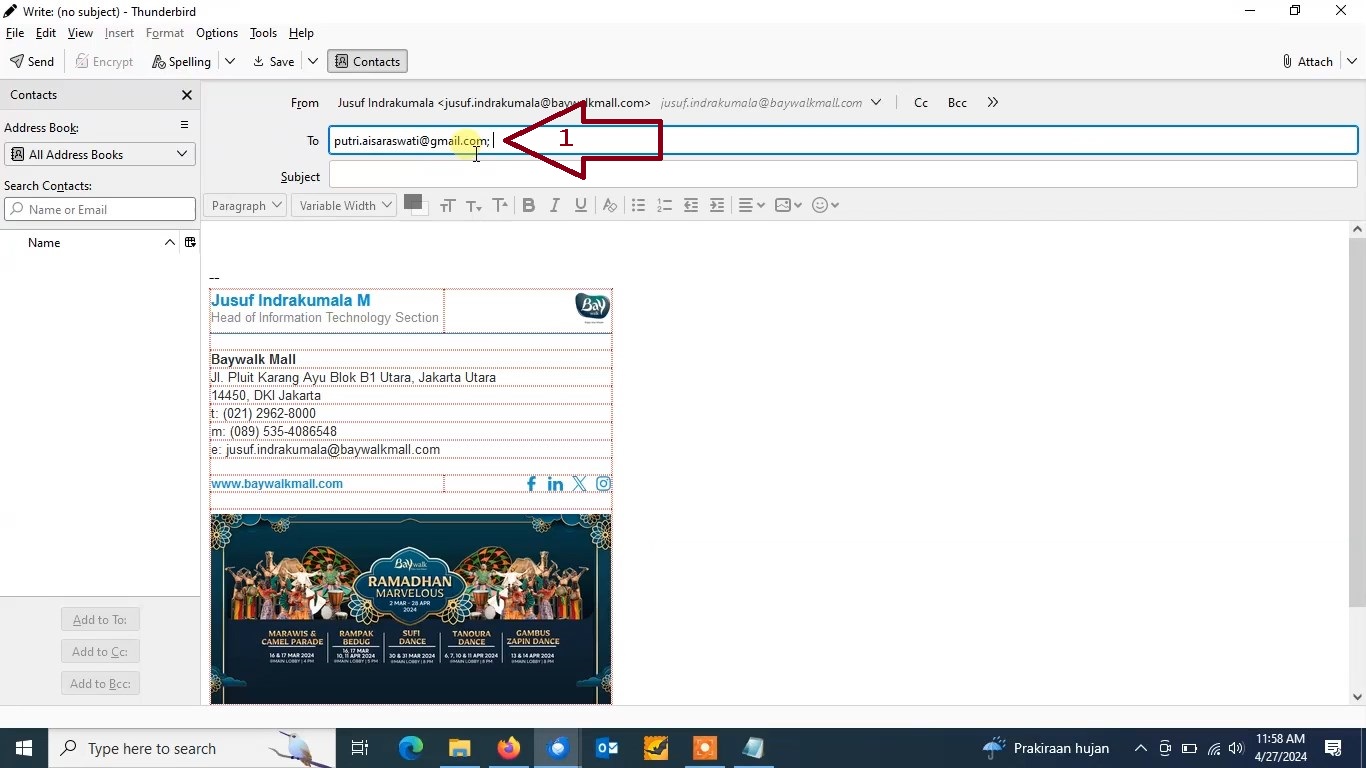
- Jika ada yang ingin di CC kan, maka klik tulisan CC berikut
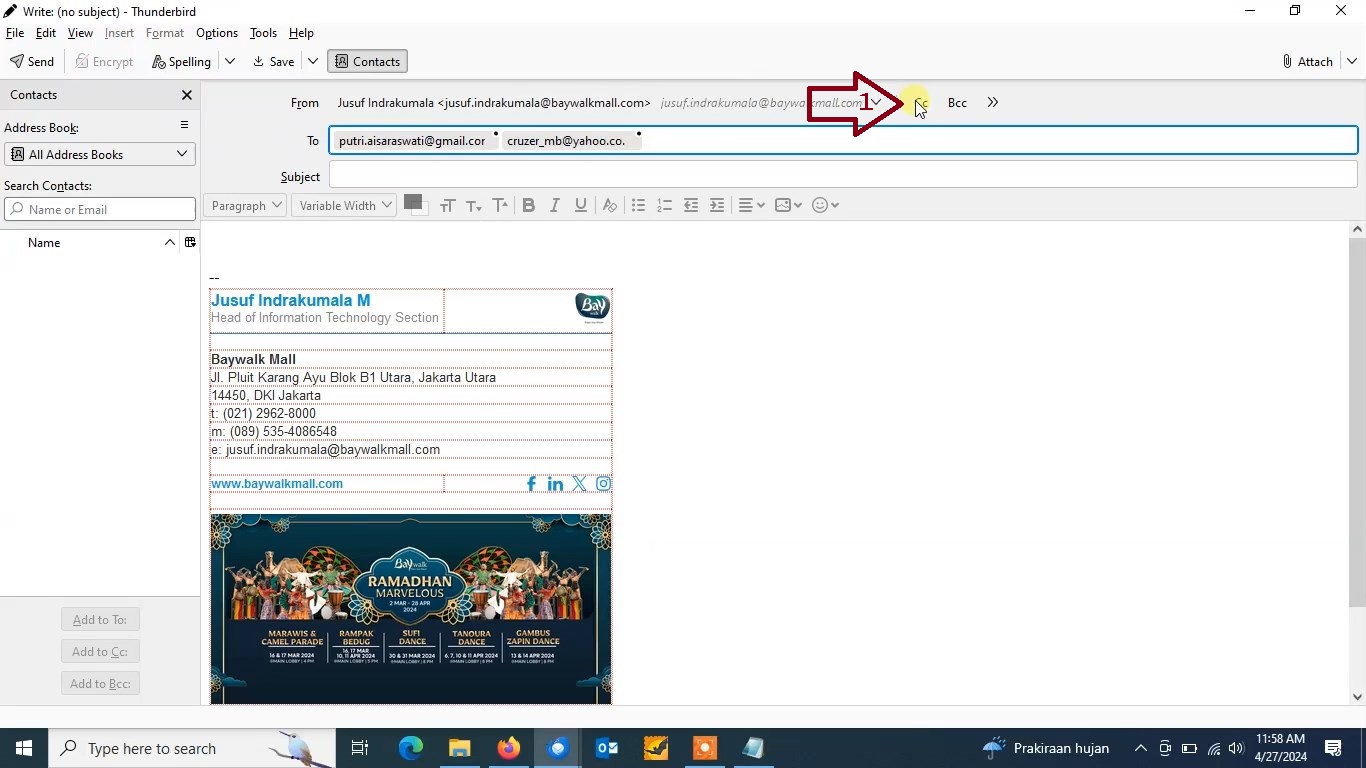
- Jika sudah ada contactnya, tuliskan nama alamat email tersebut dan tekan enter untuk memunculkan nya
- Cara inputnya dengan cara di drag/tarik ke kotak To atau Cc
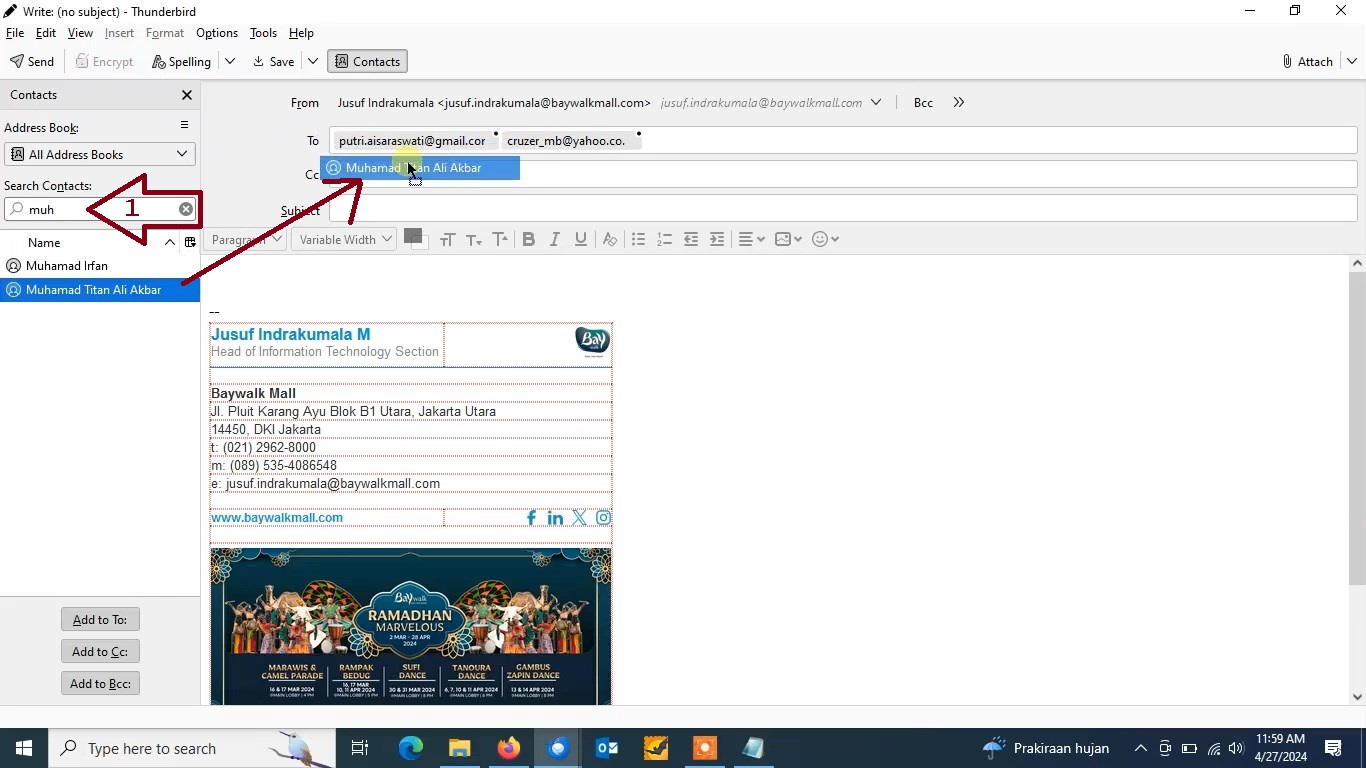
- Isikan pesan
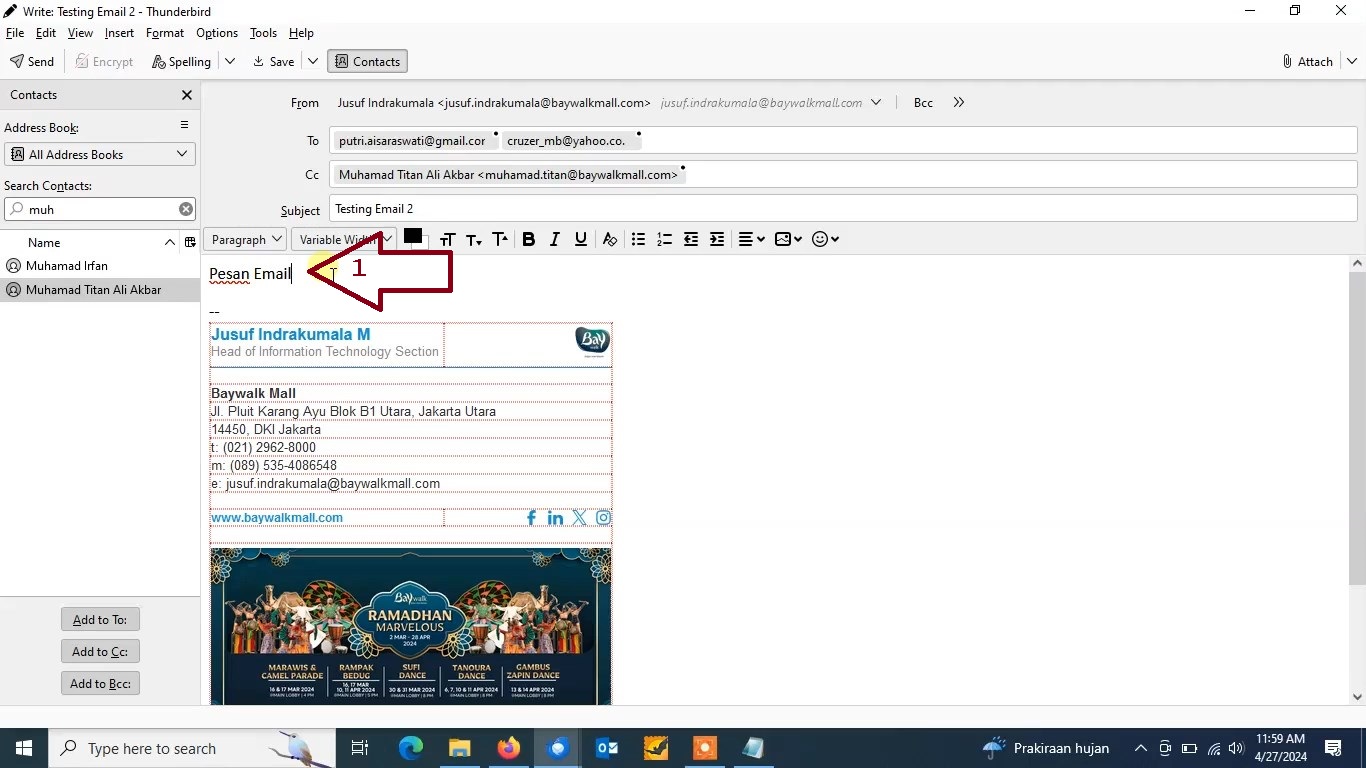
- Jika ada Lampiran, klik tombil Attach
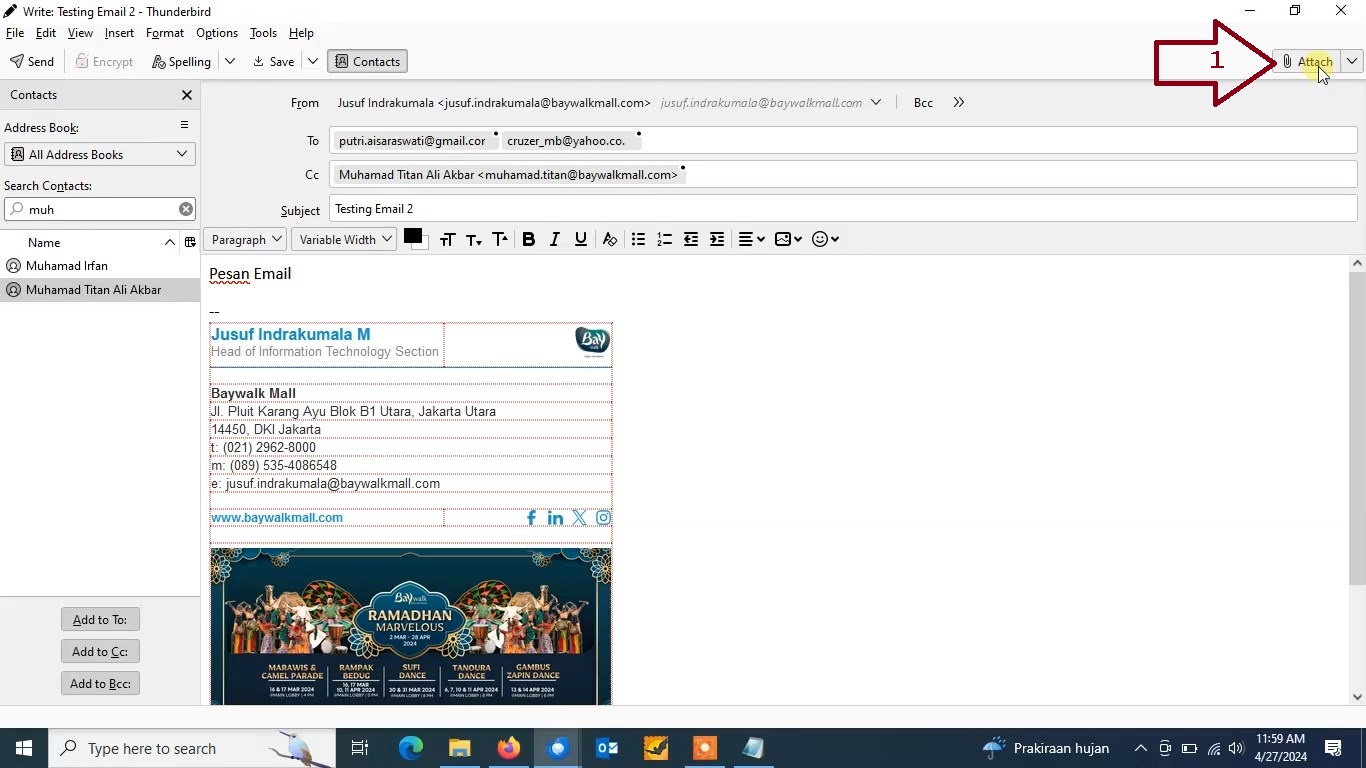
- Tarik File yang sudah dipilih lalu di seret ke bagian Kanan Thunderbird
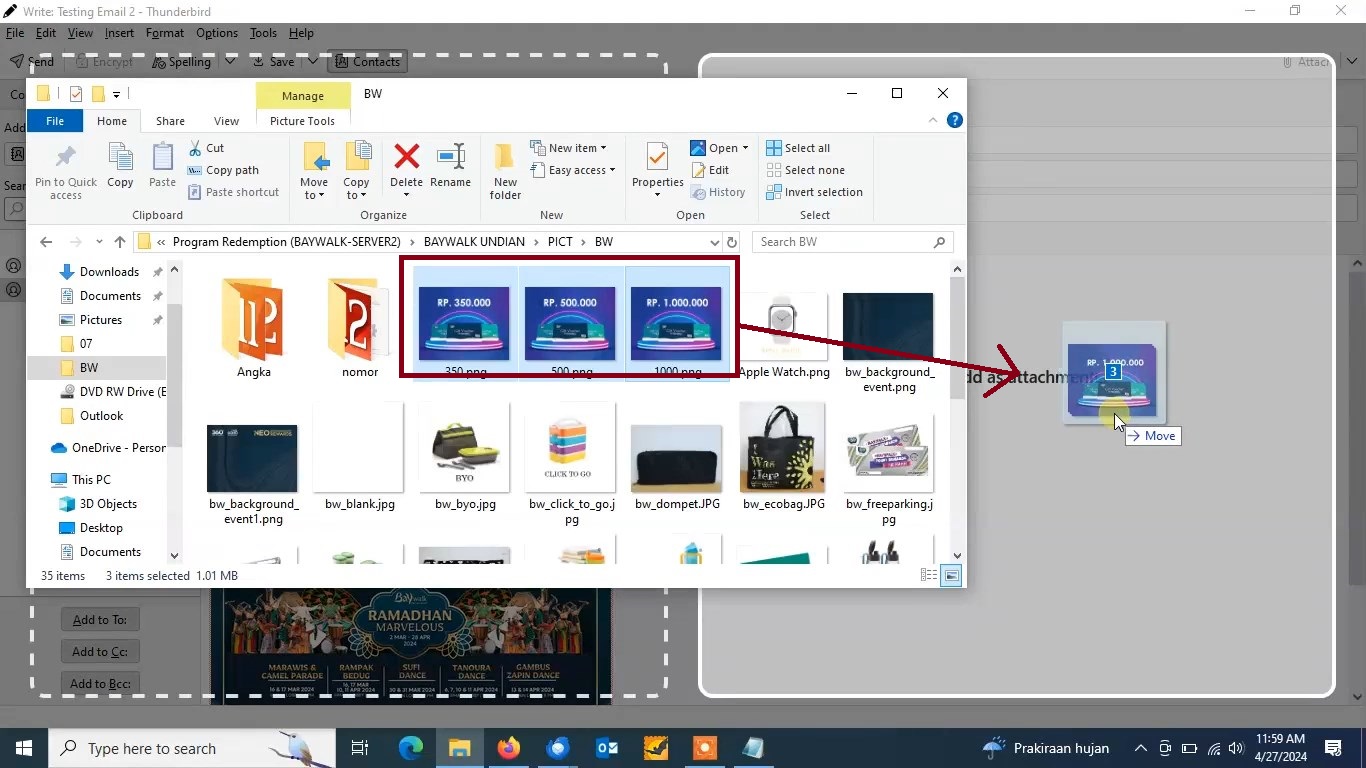
- Klik Send untuk mengirim pesan "Jika semua sudah sesuai"
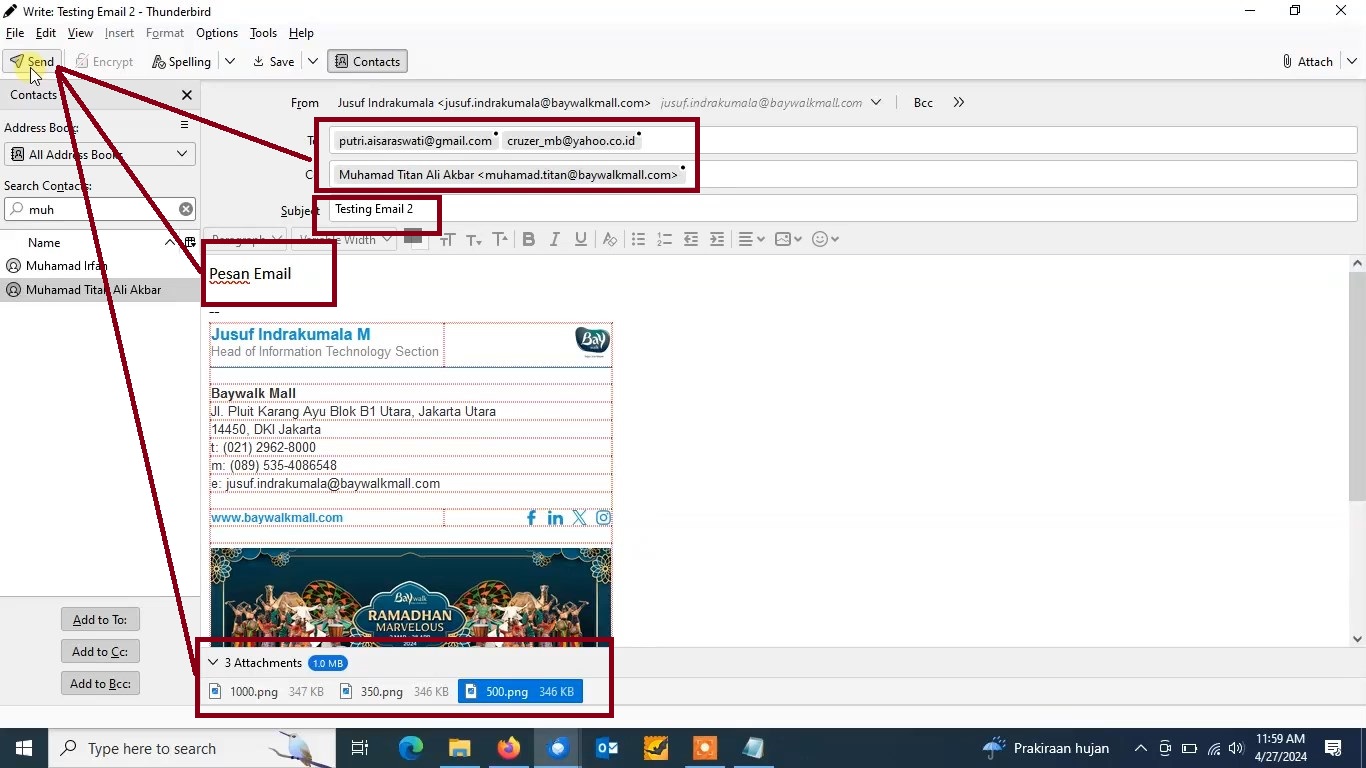
Video Penggunaan Thunderbird